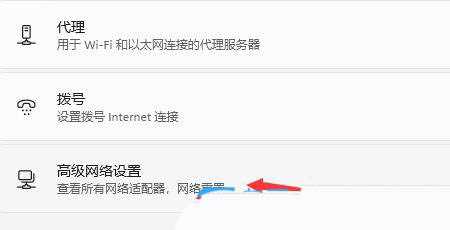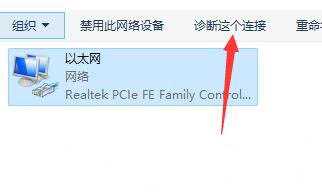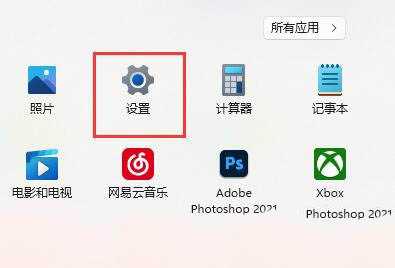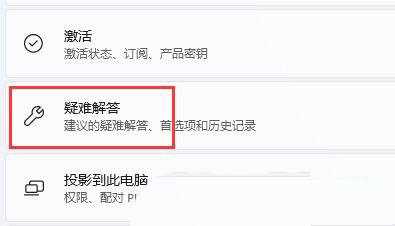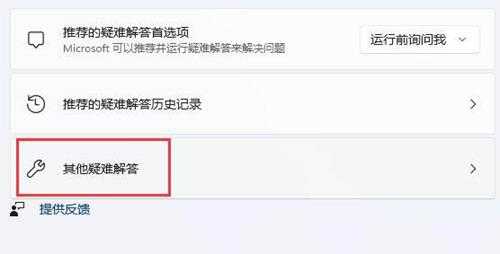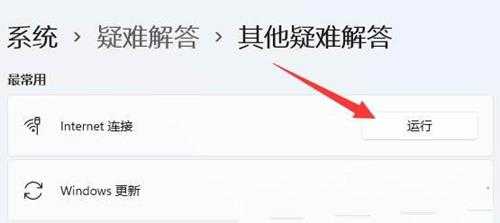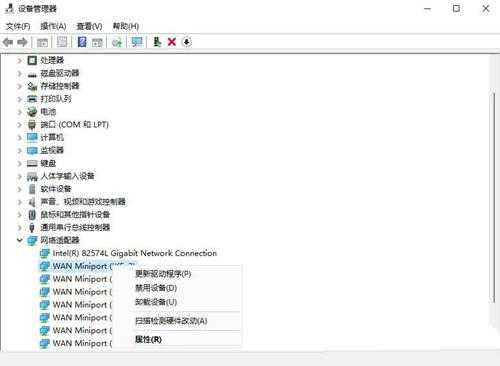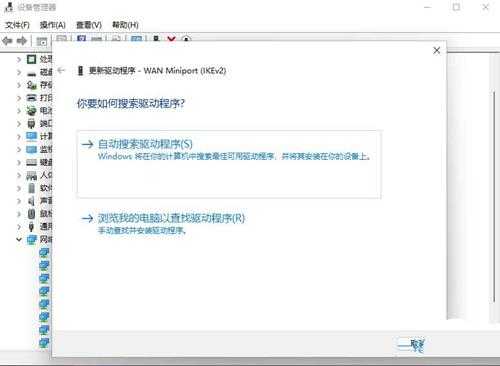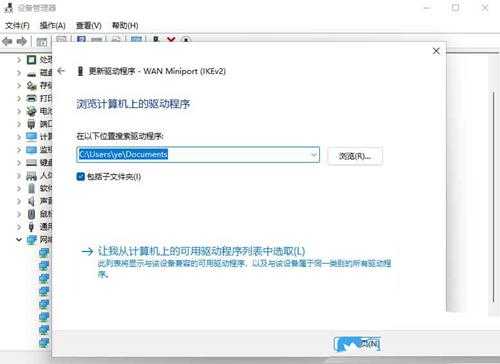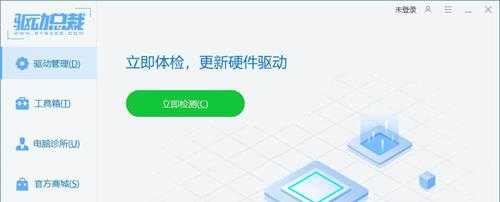Win11无法识别网络无internet怎么办?
Win11无法识别网络无internet怎么解决?最近有用户反映这个问题,使用电脑联网时遇到了网络是正常但是电脑无法识别情况,这是怎么回事呢?应该怎么解决呢?针对这一问题,本篇带来了详细Win11无法识别网络解决方法,操作简单。 Win11无法识别网络无internet解决方法:
方法一:
1、首先,点击任务栏上开始图标;
2、再点击打开,已固定应用下设置;
3、设置窗口,左侧点击网络 & internet;
4、再找到并点击高级网络设置(查看所有网络适配器,网络重置);
5、相关设置下,点击更多网络适配器选项;
6、选中我们正在连接网络,然后点击上方诊断这个连接即可;
方法二:
1、首先,按键盘上 win 键,或点击底部任务栏上开始图标,然后在所有应用下,点击设置;
2、系统设置窗口,找到并点击打开疑难解答(建议疑难解答、首选项和历史记录);
3、然后点击其他疑难解答;
4、当前路径为:系统 》 疑难解答 》 其他疑难解答,点击运行最常用下internet 连接;
5、最后,internet 连接会提示正在检测问题,检测出来问题,根据提示解决就可以了;
方法三:
1、按 win + s 组合键,或点击任务栏上搜索。windows 搜索中,搜索框中输入设备管理器,然后点击打开系统给出最佳匹配设备管理器控制面板;
2、设备管理器窗口,找到并点击展开网络适配器;
3、右键点击网络适配器下网卡驱动,在打开菜单项中,选择更新驱动程序;
注:如果未安装网卡驱动或网卡驱动有问题,会显示黄色感叹号。
4、你要如何搜索驱动程序?
分别有自动搜索驱动程序(windows 将在你计算机中搜索最佳可用驱动程序,并将其安装在你设备上)和浏览我电脑以查找驱动程序(手动查找并安装驱动程序),有下载驱动程序情况下,建议选择第二项,如果没有从网卡官网上下载最新驱动程序,可以选择自动搜索驱动程序;
5、如果点击第二项,浏览我电脑以查找驱动程序。则会出现以下界面,需要手动选择准备好驱动程序;
使用第三方驱动工具(驱动总裁),可以更简单快捷更新网卡驱动。
以上就是详细解决方法啦,希望对你有帮助。
免责声明:本站资源来自互联网收集,仅供用于学习和交流,请遵循相关法律法规,本站一切资源不代表本站立场,如有侵权、后门、不妥请联系本站删除!
更新日志
- 凤飞飞《我们的主题曲》飞跃制作[正版原抓WAV+CUE]
- 刘嘉亮《亮情歌2》[WAV+CUE][1G]
- 红馆40·谭咏麟《歌者恋歌浓情30年演唱会》3CD[低速原抓WAV+CUE][1.8G]
- 刘纬武《睡眠宝宝竖琴童谣 吉卜力工作室 白噪音安抚》[320K/MP3][193.25MB]
- 【轻音乐】曼托凡尼乐团《精选辑》2CD.1998[FLAC+CUE整轨]
- 邝美云《心中有爱》1989年香港DMIJP版1MTO东芝首版[WAV+CUE]
- 群星《情叹-发烧女声DSD》天籁女声发烧碟[WAV+CUE]
- 刘纬武《睡眠宝宝竖琴童谣 吉卜力工作室 白噪音安抚》[FLAC/分轨][748.03MB]
- 理想混蛋《Origin Sessions》[320K/MP3][37.47MB]
- 公馆青少年《我其实一点都不酷》[320K/MP3][78.78MB]
- 群星《情叹-发烧男声DSD》最值得珍藏的完美男声[WAV+CUE]
- 群星《国韵飘香·贵妃醉酒HQCD黑胶王》2CD[WAV]
- 卫兰《DAUGHTER》【低速原抓WAV+CUE】
- 公馆青少年《我其实一点都不酷》[FLAC/分轨][398.22MB]
- ZWEI《迟暮的花 (Explicit)》[320K/MP3][57.16MB]